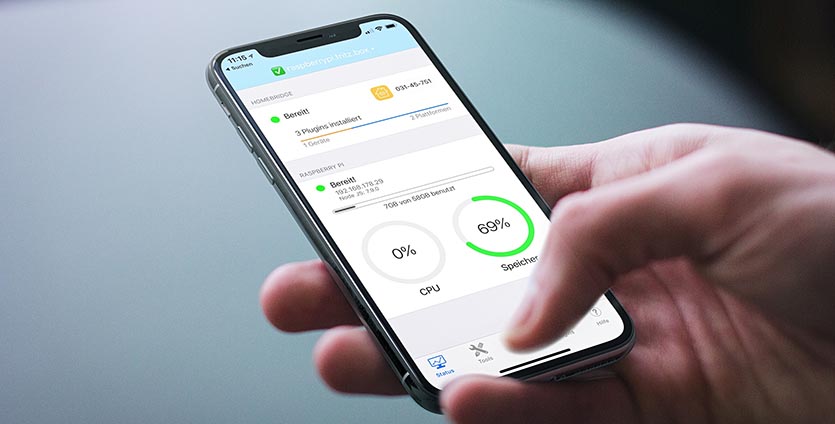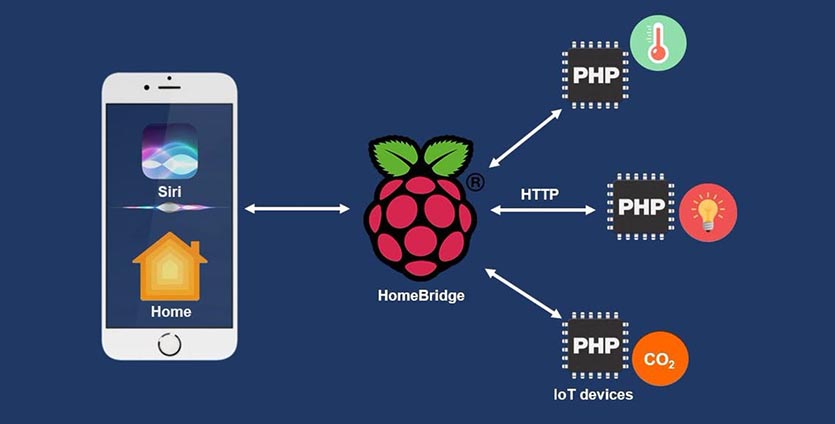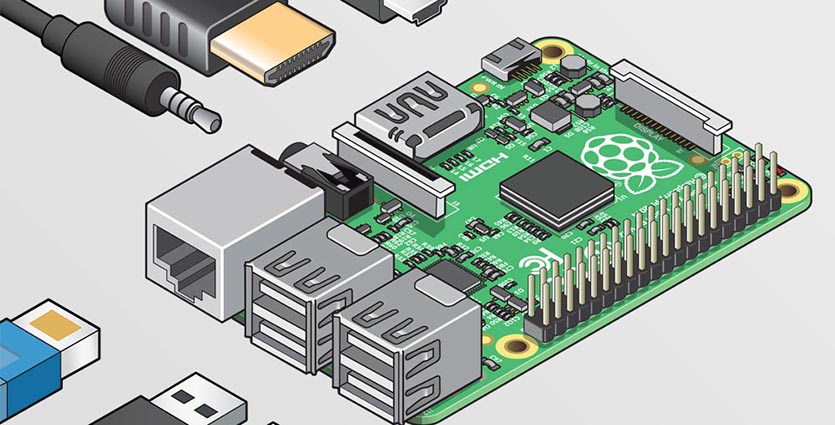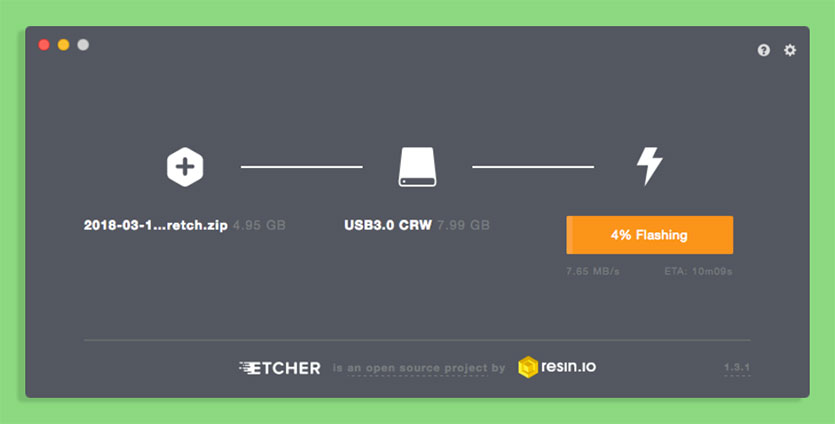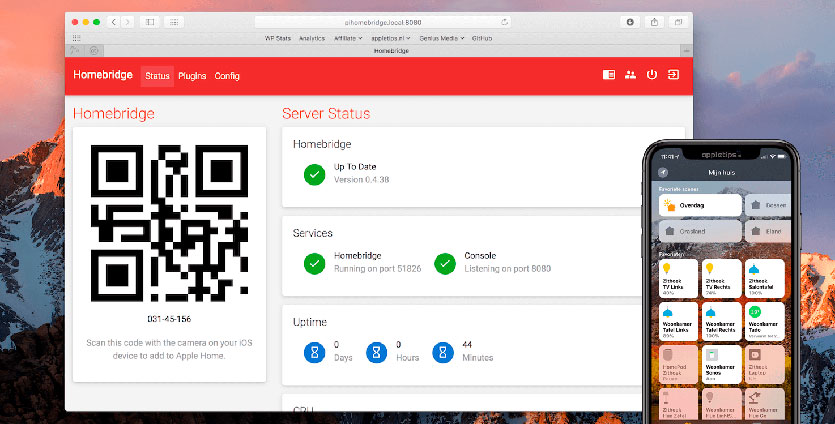- Умный дом на Raspberry Pi и Arduino
- Что необходимо иметь?
- Установка Raspbian Jessie
- Настройка Wifi на Raspberry Pi
- Обновление системы
- Установка Node.js
- Установка Homebridge
- Установка плагинов Homebridge
- Подключение устройств
- Подключение к PlayStation 4
- Настройка термометра на Arduino
- Запускаемся!
- Как превратить Raspberry Pi в хаб для умного дома. Инструкция для чайников
- Что мы сделаем с нашей Raspberry Pi? Превратим в мост для HomeKit
- Стоп, а что вообще такое Raspberry Pi?
- Как настроить HomeBridge на Raspberry Pi
Умный дом на Raspberry Pi и Arduino
Давно хотели автоматизировать базовые функции вашего дома, сделать их легкодоступными и управляемыми удаленно? Предлагаем вашему вниманию статью, которая поможет сделать собственный умный дом на базе Raspberry Pi и Arduino. В данной статье мы расскажем, как создать блок управления, который позволит нам управлять освещением в разных комнатах, измерять температуру и влажность, управлять игровой приставкой PlayStation 4, домофоном, принимать сигналы с датчиков движения. Все это можно автоматизировать посредством Apple HomeKit.
Что необходимо иметь?
- RaspberryPi 3 — $42.50
- NodeMCU ESP-12E — $2.98
- Датчик движения HC SR501 — $1.39
- Датчик температуры и влажности DHT21 — $2.59
- 5V модуль реле, 10A 250V — $1.48×2
- MicroSD 8GB, 10 Class — $8.55
- Блок питания — $5.18
- Провода
Можно выбрать любую другую версию Raspberry Pi. Наш выбор — Raspberry Pi 3 из-за наличия встроенного WiFi и Bluetooth. Вместо NodeMCU можете взять обычный Arduino Nano и отдельный модуль ESP8266 для WiFi. Далее все это спаять, перепрошить и настроить. Однако, для задач, которые мы будем выполнять, не нужны лишние затраты времени. В связи с чем, как по цене так и по трудозатратам, разумнее взять NodeMCU или что-то другое, уже готовое. Относительно силового реле – выберите необходимое вам количество. В нашем случае будут задействованы 3 устройства, в связи с чем мы будем использовать два реле с двумя отдельно-управляемыми отсеками. Ну и само собой, датчик движения вы тоже можете не использовать, если у вас нет в нем необходимости. Статья расскажет об установке, настройке всех этих компонентов, а каким именно образом использовать — решать вам.
Установка Raspbian Jessie
Настройка Wifi на Raspberry Pi
- После загрузки Raspberry открываем файл интерфейсов сети, для этого пишем:
sudo nano /etc/network/interfaces Находим iface wlan0 inet manual и меняем на iface wlan0 inet static , под ним добавляем статичный локальный адрес. В нашем случае получилось так:
auto wlan0
allow-hotplug wlan0
iface wlan0 inet static
address 192.168.1.150
netmask 255.255.255.0
gateway 192.168.1.1
wpa-conf /etc/wpa_supplicant/wpa_supplicant.conf address, netmask, gateway — разумеется пишем под настройки вашего роутера.
После введения изменений нажимаем CTRL+X, потом Y, потом ENTER
sudo nano /etc/wpa_supplicant/wpa_supplicant.conf В открывшемся файле пишем настройки вашего WiFi, как указано ниже. В нашем случае получилось так:
ctrl_interface=DIR=/var/run/wpa_supplicant GROUP=netdev
update_config=1
network= <
ssid=»PerfectoWeb»
psk=»AcC3S4R@SBP1″
> Естественно, вместо PerfectoWeb — ваш SSID, а вместо AcC3S4R@SBP1 — ваш пароль.
После введения изменений нажимаем CTRL+X, потом Y, потом ENTER.
Обновление системы
- До начала настройки рекомендуем обновиться и проапгрейдится. Для этого вводим в командную строку: sudo apt-get update
sudo apt-get upgrade - Если вдруг, вы используете не Raspbian Jessie, то стоит установить необходимый компилятор. Проверить версию можно по команде:
g++-4.9 -v Если в ответе вы получили gcc version 4.9.2 (Raspbian 4.9.2-10) , то все в порядке. Если же у вас старая версия или вовсе не установлен компилятор, то необходимо установить следующей командой:
sudo apt-get install g++
Установка Node.js
Нам необходимо установить Node.js начиная с версии 4.0. Именно с этой версии Node.js начал поддерживать ARM платформы по умолчанию. Мы установим версию 6.х, так как на данный момент многие плагины Homebridge не адаптированы под версию 8.х. Для установки последней актуальной версии из линейки 6.х выполняем следующие команду:
curl -sL https://deb.nodesource.com/setup_6.x | sudo -E bash —
sudo apt-get install -y nodejs Проверяем корректность установленной версии:
nodejs -v В нашем случае установилась версия v6.11.2
Установка Homebridge
- Изначально необходимо установить Avahi и прочие зависимости, которые необходимы для пакета MDNS из библиотеки HAP-NodeJS.
Выполняем команду: sudo apt-get install avahi-daemon avahi-discover libnss-mdns libavahi-compat-libdnssd-dev - Устанавливаем Homebridge и все зависимости последовательностью следующих команд:
sudo npm install -g —unsafe-perm homebridge hap-nodejs node-gyp
cd /usr/lib/node_modules/homebridge/
sudo npm install —unsafe-perm bignum
cd /usr/lib/node_modules/hap-nodejs/node_modules/mdns
sudo node-gyp BUILDTYPE=Release rebuild
Проверяем тестовым запуском:
homebridge В ответ должны получить:
[2017-08-15 10:05:15] —
[2017-08-15 10:05:15] config.json (/home/pi/.homebridge/config.json) not found.
Scan this code with your HomeKit App on your iOS device to pair with Homebridge:
[2017-08-15 10:05:15] Homebridge is running on port 44278 Это означает, что все успешно установлено и работает. Вы можете заметить, что Homebridge не смог найти файл конфигурации config.json. Именно его необходимо создать на следующем шаге.
sudo -i
mkdir /root/.homebridge
touch /root/.homebridge/config.json
Пример с минимальной конфигурацией:
<
«bridge»: <
«name»: «RaspberryPi»,
«username»: «08:61:6E:E3:2D:7A»,
«port»: 51826,
«pin»: «031-45-170»
> > Но мы рекомендуем скачать нашу версию, с уже прописанными плагинами, чтобы в конечном итоге у вас получилась такая-же система, как и у нас.
sudo nano /etc/init.d/homebridge Скачиваем скрипт для автозагрузки и копируем его содержимое в /etc/init.d/homebridge .
После сохранения, выполняем следующие команды
chmod 755 /etc/init.d/homebridge
update-rc.d homebridge defaults Теперь при запуске Raspberry Pi у нас homebridge будет запускаться автоматически от имени пользователя root.
Установка плагинов Homebridge
Homebridge, посредством плагинов от сотни разработчиков, может управлять GPIO Raspberry Pi на разном уровне, а также IR, Wifi, Bluetooth устройствами. Для нашей сборки необходимо установить следующие плагины:
- Устанавливаем cmdswitch2 для вкл/выкл устройств скриптом
sudo npm install -g homebridge-cmdswitch2 - Устанавливаем homebridge-cmd_light_control для вкл/выкл и диммирования света
sudo npm install -g homebridge-cmd_light_control - Устанавливаем HttpTemphum для получения данных температуры и влажности через HTTP в формате JSON
sudo npm install -g homebridge-httptemperaturehumidity - Устанавливаем homebridge-hc-sr501 для считывания данных с датчика движения HC-SR501
sudo npm install -g homebridge-hc-sr501 - Устанавливаем ps4-waker для вкл/выкл PlayStation 4
sudo npm install -g ps4-waker
Данный набор плагинов достаточен для нашей сборки, их конфигурации вы можете найти и изменить в config.json, который скачали ранее.
Подключение устройств
Далее вам необходимо подключить все необходимые устройства в пины Raspberry Pi, как это указано на фотографии.
БУДЬТЕ ОСТОРОЖНЫ при работе с реле и высоким напряжением! Если вы чего-то не знаете точно, лучше не трогать!
После подключения, скатайте архив со скриптами, разархивируйте и загрузите в директорию /home/pi/ .
Обратите внимание: все файлы должны иметь права 0777.
Для этого вы можете выполнять команду для всех файлов по отдельности следующим образом:
chmod 0777 /home/pi/light_bathroom_off.py
. Выполните данную команду для всех файлов, которые вы скачали и загрузили в директорию /home/pi/
Подключение к PlayStation 4
Настройка термометра на Arduino
- Подключаем NodeMCU к компьютеру и открываем официальный программатор.
Для NodeMCU необходимо установить драйвер, в нашем случае он построен на чипе CH340G. Для этого необходимо зайти в File > Preferences , далее в поле Additional Boards Manager URLs указать ссылку для скачивания альтернативных плат http://arduino.esp8266.com/stable/package_esp8266com_index.json и нажать OK. После, переходим в раздел Tools > Boards > Boards Manager , в строке поиска пишем esp8266, находим esp8266 by ESP8266 Community и устанавливаем. - Устанавливаем модуль для управления датчиком DHT и модуль Adafruit Sensor master.
- Скачиваем скетч для создания HTTP сервера и вывода данных с датчика температуры и влажности DHT21.
В скетче смените IP адрес и данные для подключения к WiFi на ваши. Заливаем скетч и идем дальше. Подключаем датчик, как показано на фотографии. В нашем случае подключение идет на ножку D5, GDN и 3.3V.
Запускаемся!
- Очищаем кеш аксессуаров и persist на Raspberry Pi следующими командами:
sudo -i
rm -r /root/.homebridge/accessories
rm -r /root/.homebridge/persist
Перезагружаемся:
reboot - Включаем Arduino к USB 5V/1A и ставим в нужное место в комнате.
- Открываем iPad, iPhone и заходим в приложение Home (Дом). Нажимаем добавить аксессуар и ваш планшет или смартфон должен увидеть устройство с названием RaspberryPi. Добавляем его и радуемся!
Вуаля! Теперь мы можем управлять светом на кухне, в ванной, управлять PlayStation 4, получать данные от датчика движения, узнавать температуру и влажность. Мы также можем автоматизировать некоторые действия в Apple Home. Например, чтобы все устройства автоматически выключались, когда вы уходите из дома. Или, чтобы при достижении определенной температуры, реле включало не свет, а вентилятор. Надеемся, данная статья была полезной для вас и на основе нее вы сможете автоматизировать и другие, необходимые вам устройства.
Как превратить Raspberry Pi в хаб для умного дома. Инструкция для чайников
Каждый любитель гаджетов и штук уже обзавелся солидным набором техники для умного дома. Сейчас устройства от разных производителей выглядят, как несвязанный между собой винегрет.
Чтобы заставить умные штуки в доме взаимодействовать между собой и получить удобное средство контроля, придется выбрать одну из основных систем управления.
Пользователи техники Apple просто обречены на работу с HomeKit, а вот покупать поддерживаемые гаджеты вовсе не обязательно. Можно подключить к системе практически любой современный умный девайс.
Что мы сделаем с нашей Raspberry Pi? Превратим в мост для HomeKit
Для того, чтобы в систему управления домом Apple можно было добавить практически любое умное устройство, следует использовать так называемые «прокладки» или «мосты».
Специальные гаджеты или компьютеры с определенным ПО могут получать сигналы управления от системы HomeKit и переводить их в доступные команды для умных гаджетов в доме.
Самым доступным решением, которое способно связывать систему управления Apple и штуки разных производителей, является HomeBridge.
Специальный сервис может быть запущен на обычном Windows-компьютере или Mac. О запуске HomeBridge на компьютере мы уже подробно рассказывали ранее.
Держать работающим отдельный компьютер лишь для связи гаджетов в квартире захочет не каждый, проще всего приспособить для этого микрокомпьютер Raspberry Pi.
Стоп, а что вообще такое Raspberry Pi?
Это маленький одноплатный компьютер. Raspberry Pi уже много лет применяется в разных сферах. При помощи специализированных сборок ПО и прошивок его можно превратить в медиасервер, домашнее облако или компьютер для базовых задач.
Вот мы и расскажем, как на Raspberry Pi запустить тот самый HomeBridge, который свяжет все гаджеты в доме с системой управления от Apple.
Как настроить HomeBridge на Raspberry Pi
Способов установить нужное программное обеспечение на миниатюрный компьютер большое множество, я выбрал самый простой и доступный для новичков.
Для начала вам потребуется:
- сам компьютер Raspberry Pi (лучше сразу в корпусе);
- подходящий блок питания, подойдет зарядка от смартфона на 2-3А;
- карта памяти формата microSD объемом не менее 4 ГБ и переходник для её подключения к компьютеру;
- USB-клавиатура/мышь и монитор для первоначальной настройки.
Купить Raspberry Pi в разных конфигурациях можно от 2568 руб.
Не скупитесь, берите модель с корпусом и радиатором охлаждения. Можете и блоком питания доукомплектовать, если нет в наличии подходящего.
Остальное и так найдется в столе или кладовке у каждого любителя гаджетов.
Приступаем к настройке:
1. Скачиваем последнюю версию операционной системы для Raspberry Pi здесь.
2. Скачиваем и устанавливаем приложение Etcher для записи образа на карту памяти.
3. Открываем загруженный образ в приложении, подключаем карту памяти к компьютеру и распаковываем образ на неё.
4. После окончания процесса устанавливаем карту памяти в Raspberry Pi, включаем устройство и подключаем к нему клавиатуру, мышь и монитор.
5. После первоначальной распаковки и настройки запустится операционная система. Можете подключиться к роутеру через кабель или сразу задать параметры Wi-Fi подключения (модели Raspberry версии 3 и старше оснащены беспроводным модулем).
Обычно после подключения «малинки» к сети следует долгая процедура по вводу специальных команд для установки и настройки всех необходимых компонентов для HomeBridge.
Благодаря энтузиастам с GitHub весь процесс можно сократить до последовательного ввода четырех команд.
6. Запускаем Консоль на Raspberry и поочередно вводим команды:
sudo apt install git
git clone https://github.com/fantomnotabene/homebridge_setup_script
cd homebridge_setup_script
bash install.sh
Не забываем нажать ввод после каждой из четырех команд. После ввода последней ждем окончания установки.
7. Через 5-7 минут HomeBridge будет развернут на Raspberry Pi, а подключиться к нему можно будет через веб-интерфейс по адресу raspberrypi.local:8080 с любого компьютера или смартфона внутри локальной сети.
Для авторизации используете данные:
Login: admin
Password: admin
При помощи QR-кода или цифрового кода из веб-интерфейса можно легко добавить хаб в приложение Дом на iPhone.
Как видите, все оказалось не так уж и сложно. Таким способом можно быстро переустановить систему и заново настроить HomeBridge в случае сбоев и неполадок.
В следующем материале данного цикла расскажу, как подключать и настраивать разные умные устройства для работы с HomeKit.



 Подключаем датчик, как показано на фотографии. В нашем случае подключение идет на ножку D5, GDN и 3.3V.
Подключаем датчик, как показано на фотографии. В нашем случае подключение идет на ножку D5, GDN и 3.3V.